Cara mengembalikan
file yang terhapus –
Kesal rasanya bila file penting seperti dokumen, file tugas, foto kenang
kenangan atau video terhapus dengan tidak sengaja, kita bisa dibuat galaw
dibuatnya heeee. Tapi jangan khawatir cuy ada cara untuk mengembalikan file
yang telah terhapus dan caranya pun sangantlah mudah.
Ada dua cara yg ingin saya berikan yaitu dengan cara menggunakan fitur bawaan dari windows dan menggunakan software, untuk penggunaan software harus mendownload terlebih dahulu softwarenya. Pasti sudah tidak sabar untuk mengetahuinya ok deh langsung aja kita bahas cara mengembalikan file yang terhapus.
Ada dua cara yg ingin saya berikan yaitu dengan cara menggunakan fitur bawaan dari windows dan menggunakan software, untuk penggunaan software harus mendownload terlebih dahulu softwarenya. Pasti sudah tidak sabar untuk mengetahuinya ok deh langsung aja kita bahas cara mengembalikan file yang terhapus.
Cara Mengembalikan File Yang Terhapus Menggunkan Fitur Bawaan Windows
- Cari
folder tempat menyimpan file yang telah terhapus.
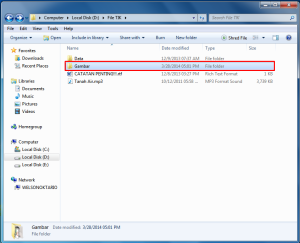
- Jika
sudah ketemu foldernya langkah selanjutnya adalah klik kanan di folder
tersebut, maka akan muncul kotak dialog lalu pilih & klik Restore Previous
(lihat gambar untuk lebih jelasnya).

- Pilih
tanggal sesuai kapan anda secara tidak sengaja menghapus filenya.

- Apabila
sudah memilih tanggalnya klik Restore, maka akan muncul kotak dialog peringatan
lalu kllik saja Restore.

- Jika
berhasil maka akan tampil seperti gambar dibawah ini.

Cara Mengembalikan File Yang Terhapus Menggunkan Software Recuva
- Download terlebih dahulu Software Recuvanya, jika sudah didownload lalu install softwarenya.
- Jalankan
softwernya lalu klik next.
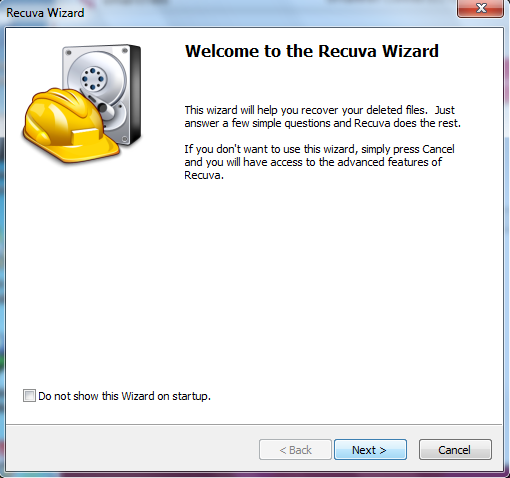
- Pilih jenis data yg akan di recover dan klik next.

- Pilih lokasi terhapusnya file anda dan kllik next.
- Centang enable deep scan untuk pencarian terbaik kemudian kllik
start untuk mulai scanning.
- Tunggu proses sampai selesai hingga daftar data yg terhapus akan muncul.
- Centang file yg ingin di kembalikan dan klik tombol “Recover”
- Pilih lokasi yg ingin anda gunakan sebagai tempat mengembalikan file anda yg terhapus dan kllik “OK”
- Proses Recovery file telah selesai.
- File atau data yang terhapus telah dikembalikan ke folder yg anda pilih.
Itulah
2 cara untuk mengembalikan file yang hilang dengan menggunakan fitur bawaan
windows dan menggunkan bantuan software recuva. Bagaimana mudah bukan? Kini anda
tidak perlu binggung ataupun galaw bila file penting anda tidak sengaja
terhapus. Semoga tutorial kali ini bermanfaat.
BAGIKAN HALAMAN INI DI :




0 Response to "Cara Mengembalikan File Yang Terhapus"
Posting Komentar